monkeyrunner环境搭建及实例教程(3)
Monkeyrunner工具提供了一个API,使用此API写出的程序可以在Android代码之外控制Android设备和模拟器。
一、Monkeyrunner简介
1.MOnkeyrunner相对Monkey区别
1)Monkeyrunner工具在工作站上通过API定义的特定命令和事件控制设备或模拟器(可控)
2)精确控制事件之间的事件
3)可以进行:点触屏、拖拽、长按、键盘事件
4)可以智能截图对比和判断
5)回溯出详细具体的BUG路径
2.Monkeyrunner优缺点
1) 能完全模拟人工所有操作
2) 有详细的API文档参考
3) 可以写出智能图像对比脚本
4) 支持java和Python两种语言脚本
5) 脚本移植性差
3.Monkeyrunner脚本编写
1) 终端USB调成开发者模式
2)电脑安装手机驱动
二、Monkeyrunner环境搭建
Monkeyrunner的环境搭建,需要安装以下工具:jdk、android sdk、python编译器。
1.jdk的安装与配置
1)jdk下载地址
http://www.oracle.com/technetwork/java/javase/downloads/index.html
下载完成后,默认安装即可。
2)jdk环境配置
jdk安装成功后,计算机→属性→高级系统设置→高级→环境变量,在系统变量中,新建JAVA_HOME变量,变量值填写jdk的安装目录。
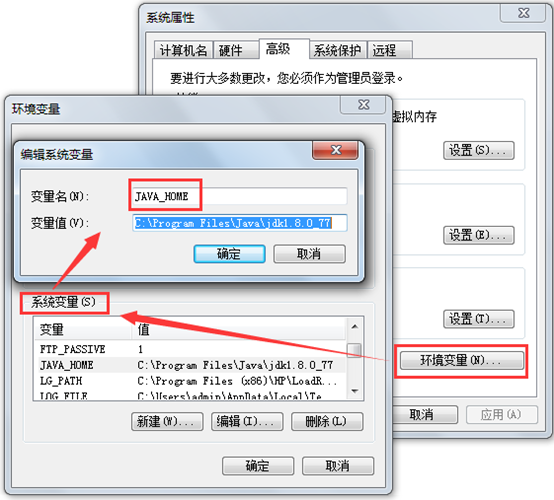
在系统变量中,编辑Path变量,在变量值最后输入%JAVA_HOME%\bin;%JAVA_HOME%\jre\bin;(注意原来Path的变量值末尾有没有;号,如果没有,先输入;号再输入上面的代码)
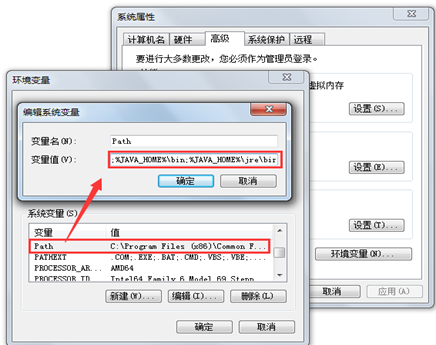
在系统变量中,新建CLASSPATH变量,变量值填写为:
.;%JAVA_HOME%\lib;%JAVA_HOME%\lib\tools.jar(注意最前面有一点)
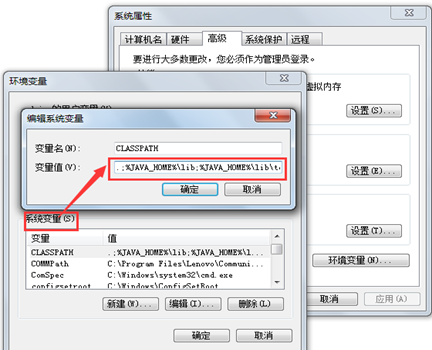
到此,系统变量配置完毕。
3)jdk环境检查
检验jdk环境是否配置成功,则运行cmd,在cmd窗口中,输入 java -version (java 和 -version 之间有空格)。若如图所示,显示版本信息,则说明安装和配置成功。
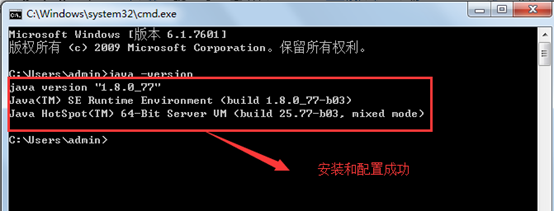
2.android sdk安装与配置
android sdk就是指Android专属的软件开发工具包。android sdk中我们最常用的就是tools和platform-tools文件夹中的工具。
1)sdk下载地址
下载地址1:http://developer.android.com/sdk/index.html
下载地址2:http://rj.baidu.com/soft/detail/23485.html?ald
Sdk下载完成后,解压缩到自己的目录,不需要安装。
2)sdk环境配置
sdk安装成功后,计算机→属性→高级系统设置→高级→环境变量,在系统变量中,新建ANDROID_HOME变量,变量值填写sdk中tools和platform-tools的安装目录。
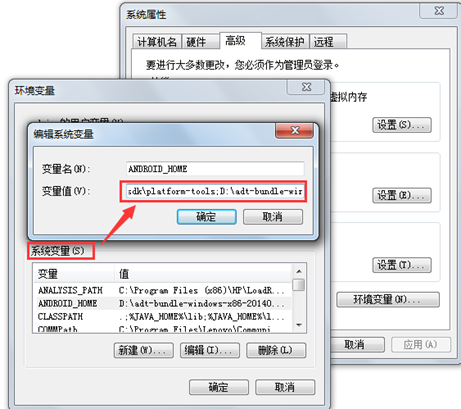
在系统变量中,编辑Path变量,在变量值最后输入%ANDROID_HOME%;
(注意原来Path的变量值末尾有没有;号,如果没有,先输入;号再输入上面的代码)
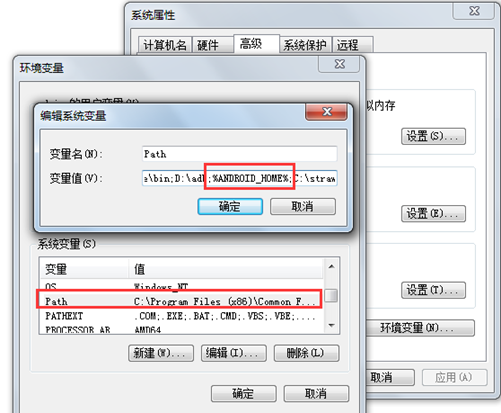
3)sdk环境检查
检验sdk环境是否配置成功,则运行cmd,在cmd窗口中,输入adb。若如图所示,则说明安装和配置成功。

3.Python编辑器安装与配置
python用于支持Monkeyrunner运行,使用python脚本编写用例会大大简化Monkeyrunner用例的编写,且会帮助扩展monkeyrunner的自动化功能。
1)Python下载地址
下载地址:http://www.python.org/download/
下载后,按照提示信息,下一步安装即可。
2)Python环境配置
Python安装成功后,计算机→属性→高级系统设置→高级→环境变量,在系统变量中,编辑Path变量,在变量值最后输入Python的安装路径;
(注意原来Path的变量值末尾有没有;号,如果没有,先输入;号再输入上面的代码)
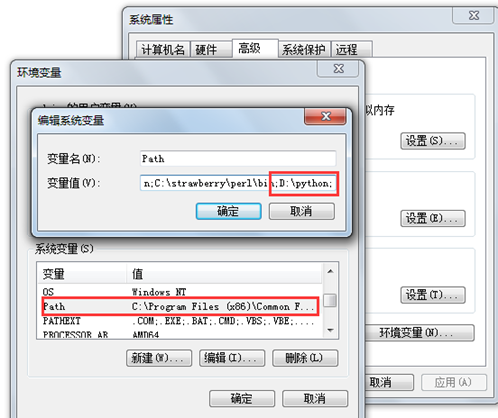
3)Python环境检查
检验Python环境是否配置成功,则运行cmd,在cmd窗口中,输入python。若如图所示,显示版本信息,则说明安装和配置成功。
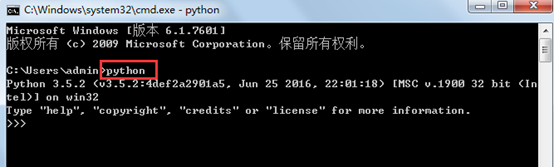
4.Monkeyrunner环境检查
若以上步骤均完成,且各环境变量也配置正确,至此,Monkeyrunner环境已经搭建完成。检验Monkeyrunner环境是否搭建成功,则同样运行cmd,在cmd窗口中,输入monkeyrunner。如下图所示,则说明Monkeyrunner环境搭建成功。
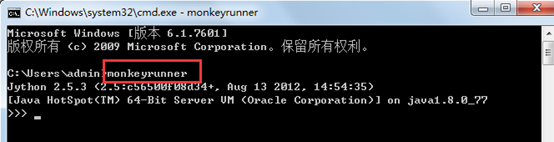
下面就可以用Monkeyrunner连接模拟器来进行自动化的测试了。
三、Monkeyrunner使用方法
Moneyrunner在使用前,必须先打开模拟器或连接上手机设备。下面是Monkeyrunner的实例操作。
1.模拟器启动
我们这里选择命令打开模拟器。运行cmd,在cmd窗口,输入命令:emulator -avd AVD_test,其中AVD_test是模拟器的名称,填写自己创建的模拟器名称。
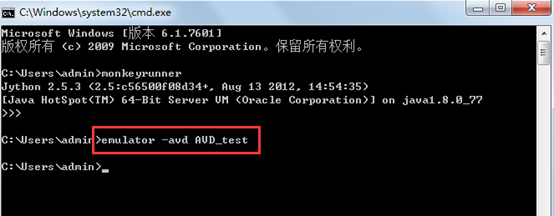
模拟器启动成功后,我们仍在cmd环境中操作。现在进入Monkeyrunner的shell命令交互模式。
输入命令:monkeyrunner
进入shell命令交互模式后,首要一件事就是导入monkeyrunner所要使用的模块。直接在shell命令下输入命令:
from com.android.monkeyrunner import MonkeyRunner,MonkeyDevice
再回车,这步完成我们就可以利用monkeyrunner进行测试工作了。
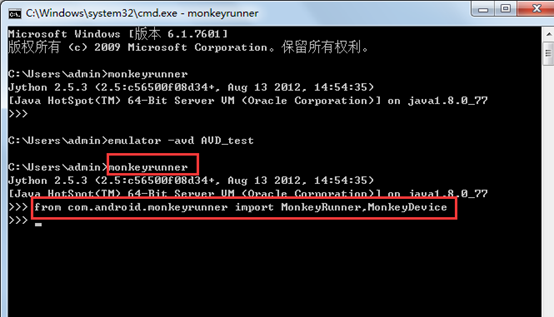
2.模拟器连接
下面我们就要Monkeyrunner连接上模拟器,进行一系列操作了。输入命令:
device=MonkeyRunner.waitForConnection()
其中,device=MonkeyRunner.waitForConnection(6,'emulator-5554′)
参数1:超时时间,单位秒,浮点数,默认是无限期地等待。
参数2:指定的设备名称device_id,默认为当前设备(手机优先,其次为模拟器)
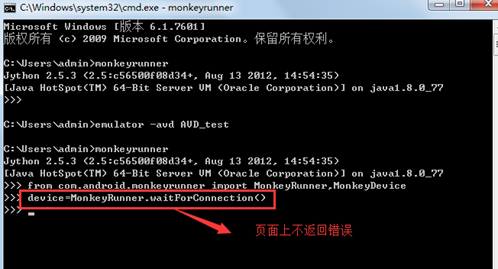
输入命令后,页面上没有错误信息返回,即成功连接设备。
3.app安装并启动
1)app安装
模拟器启动成功后,我们安装自己想要的apk,这里我们选择qq音乐安装。
输入命令:device.installPackage('F:\\QQyinle_439.apk'),其中,参数是APK的相对路径。
安装成功返回true,此时查看模拟器我们可以在IDLE界面上看到安装的APK的图标了。

2)app启动
app安装成功后,现在启动该app,命令为:
device.startActivity(component="package名/.activity")
首先,我们有必要说一下,如何获取一个app的package名和activity。这里,我们只描述一种获取方式。
使用aapt,其中aapt是sdk自带的一个工具,在sdk\builds-tools\目录下:
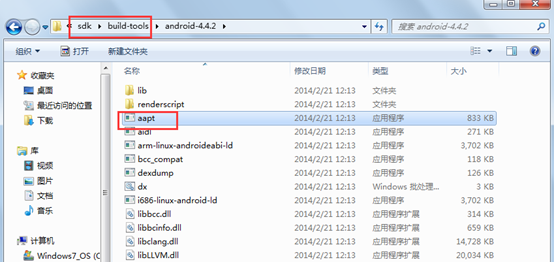
以存储在F盘的qq音乐为例,运行cmd,命令行中切换到aapt.exe目录,
方法一:
执行命令:aapt dump badging F:\QQyinle_439.apk ,注意,apk路径中一定不能有空格。
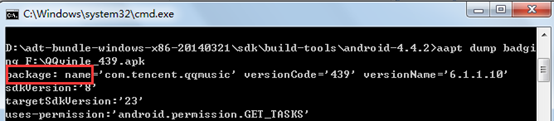

由上图可知:package name:com.tencent.qqmusic
activity:.activity.AppStarterActivity
方法一由于日志较多,寻找起来比较费劲,所以我们引出方法二。
方法二(推荐):
把日志存储在特定的文件中,在文件中通过搜索关键字,得到包名及活动名,这里我把结果输出到F盘的log.txt中:
aapt dump badging F:\QQyinle_439.apk > F:\log.txt
到此,已经获取了app的package名和activity。下面,我们真正的启动app。在原有cmd运行窗口,输入命令:
device.startActivity(component=" com.tencent.qqmusic/.activity.AppStarterActivity ")
命令执行后,模拟器上的app被启动。这表示命令启动app成功。这里的关键是app的package name和activity对应获取正确,否则启动不了特定app。
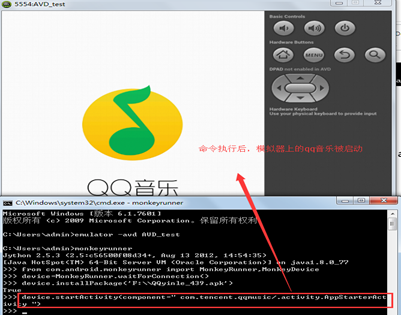
此时可以向模拟器发送如按键、滚动、截图、存储等操作了。
四、Monkeyrunner运行python脚本
同样,Monkeyrunner可以直接调用指定python脚本,将命令写到python文件里,命名例如***.py,然后我们再从命令行直接通过monkeyrunner运行它即可。比如,我们还是用上面的例子,语法如下:monkeyrunner ***.py。接下来monkeyrunner会自动调用***.py,并执行其中的语句,相当方便。
我们这里将上述例子,所有命令放在python文件里,并命名test.py,然后存储到本地F盘,即路径为:F:\test.py。
#coding:utf-8
from com.android.monkeyrunner import MonkeyRunner,MonkeyDevice
device=MonkeyRunner.waitForConnection()
device.installPackage('F:\\QQ_374.apk')
MonkeyRunner.sleep(3.0)
runComponent = "com.tencent.qqmusic/.activity.AppStarterActivity"
device.startActivity(component=runComponent)
在cmd中运行monkeyrunner F:\test.py,这里的python脚本路径为相对路径。结果报错:SyntaxError:mismatched input 'test' expecting NEWLINE,如下:
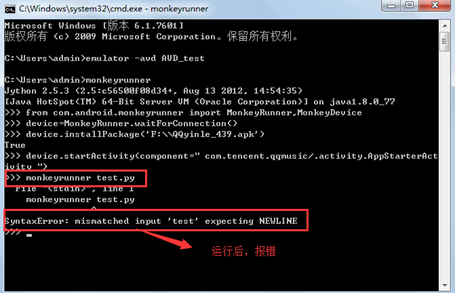
这是因为python脚本应在dos模式下执行,不要进入monkeyrunner的shell命令交互模式。正确的方式如下,输入命令monkeyrunner F:\test.py:

运行成功后,则可以在模拟器上看到启动的qq音乐app。
以上就是本文的全部内容,希望对大家的学习有所帮助,也希望大家多多支持我们。

